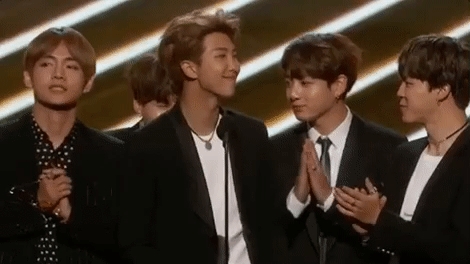Hər hansı bir insanın öz sirləri var və bir kompüter istifadəçisi, heç kimin həssas məlumatlara girməməsi üçün onları rəqəmsal mediada saxlamaq istəyi var. Üstəlik hər kəsin flaş diskləri var. Artıq başlayanlar üçün TrueCrypt istifadəsi ilə bağlı sadə bir bələdçi yazdım (proqramı rus dilinə necə qoymaq barədə təlimat daxil olmaqla).
Bu təlimatda, bir USB sürücüsündəki məlumatları TrueCrypt istifadə edərək icazəsiz girişdən necə qorumağınızı göstərəcəyəm. Məlumatların TrueCrypt ilə şifrələnməsi, təhlükəsizlik xidmətləri laboratoriyaları və kriptoqrafiya professorları sizə qayğı göstərməyincə, heç kimin sənədlərinizə və sənədlərinizə baxa bilməyəcəyinizi təmin edə bilər, amma düşünmürəm ki, sizin bu vəziyyətiniz var.
Yeniləmə: TrueCrypt artıq dəstəklənmir və ya inkişaf mərhələsindədir. Bu məqalədə təsvir olunan eyni hərəkətləri (proqramın interfeysi və istifadəsi demək olar ki, eynidir) yerinə yetirmək üçün VeraCrypt-dən istifadə edə bilərsiniz.
Bir sürücüdə şifrəli TrueCrypt bölmə yaratmaq
Başlamazdan əvvəl, USB flash sürücüsünü fayllardan təmizləyin, əgər eyni gizli məlumatlar varsa - onları sabit diskinizdəki bir qovluğa köçürün, o vaxtadək şifrlənmiş həcmin yaradılması başa çatdıqdan sonra onları geri kopyalaya bilərsiniz.

TrueCrypt-i işə salın və "Həcm yarat" düyməsini basın, Həcm yaratma sihirbazı açılacaqdır. Bunun içərisində "Şifrəli bir fayl konteyneri yarat" seçin.

"Sistem olmayan bir bölmə / sürücünü şifrələmə" seçmək mümkün olacaq, ancaq bu vəziyyətdə problem olacaq: flash sürücünün məzmununu yalnız TrueCrypt quraşdırılmış kompüterdə oxumaq mümkün olacaq, bunu hər yerdə etməyimizi təmin edəcəyik.
Növbəti pəncərədə "Standard TrueCrypt həcmi" seçin.

Həcm yerində, flash sürücünüzdə olan yeri göstərin (flash sürücünün kökünə gedən yolu göstərin və fayl adını və uzantısını daxil edin .tc özünüz).
Növbəti addım şifrləmə parametrlərini təyin etməkdir. Standart parametrlər işləyəcək və əksər istifadəçilər üçün optimal olacaqdır.

Şifrələnmiş ölçünün ölçüsünü göstərin. Fləş sürücünün bütün ölçüsünü istifadə etməyin, ən azı 100 MB buraxın, lazımi TrueCrypt fayllarını yerləşdirmək üçün lazım olacaq və özünüz də hər şeyi şifrələməyi istəməyəcəksiniz.

İstədiyiniz şifrəni göstərin, bir o qədər yaxşı olsa, növbəti pəncərədə siçanı təsadüfi olaraq pəncərənin üstündən keçirin və "Format" düyməsini basın. USB flash sürücüsündə şifrələnmiş hissənin yaradılması başa çatana qədər gözləyin. Bundan sonra, şifrəli həcm yaratmaq ustası pəncərəsini bağlayın və TrueCrypt əsas pəncərəsinə qayıdın.
Digər kompüterlərdə şifrəli məzmunu açmaq üçün lazımlı TrueCrypt fayllarını USB flash sürücüsünə kopyalayır
İndi yalnız TrueCrypt-in quraşdırıldığı kompüterdə deyil, şifrəli bir flash sürücüdən də sənədləri oxuya biləcəyimizə əmin olmaq vaxtıdır.

Bunu etmək üçün əsas proqram pəncərəsində "Alətlər" menyusundan "Səyahətçi Disk Quraşdırması" nı seçin və aşağıdakı şəkillərdəki kimi işarələri qeyd edin. Yuxarıdakı sahədə, USB flash sürücüsünə gedən yolu göstərin və "TrueCrypt Həcmi Qurulmaq" sahəsində - şifrəli bir həcm olan .tc genişləndirilməsi ilə faylın yolunu göstərin.
"Yarat" düyməsini basın və lazımi sənədlərin USB sürücüsünə kopyalanmasını gözləyin.

Nəzəri olaraq, indi bir USB flash sürücüsünü taxdığınız zaman bir parol tələbi görünməlidir, bundan sonra sistemə şifrəli bir həcm quraşdırılır. Ancaq autostart həmişə işləmir: antivirus onu və ya özünüzü aradan qaldıra bilər, çünki həmişə arzuolunan deyil.

Şifrəli bir həcmi özünüzə quraşdırmaq və onu aradan qaldırmaq üçün aşağıdakıları edə bilərsiniz:
Fləş sürücünün kökünə gedin və orada yerləşən autorun.inf faylını açın. Tərkibi bu kimi bir şeyə baxacaq:
[autorun] etiket = TrueCrypt Səyahətçi Disk işarəsi = TrueCrypt TrueCrypt.exe hərəkəti = TrueCrypt həcmi açıq = TrueCrypt TrueCrypt.exe / q background / e / m rm / v "remontka-secrets.tc" shell start = TrueCrypt başlayın Ümumi tapşırıq qabığı başlamaq əmr = TrueCrypt TrueCrypt.exe shell dismount = Bütün TrueCrypt həcm qabığını sökmək sökmək əmr = TrueCrypt TrueCrypt.exe / q / d
Bu fayldakı əmrləri götürə və şifrələnmiş hissəni quraşdırıb söndürmək üçün iki .bat fayl yarada bilərsiniz:
- TrueCrypt TrueCrypt.exe / q fon / e / m rm / v "remontka-secrets.tc" - bölməni montaj etmək (dördüncü sətrə bax).
- TrueCrypt TrueCrypt.exe / q / d - onu söndürmək (son sətirdən).
İcazə verin: yarasa faylı icra ediləcək əmrlərin siyahısı olan adi bir mətn sənədidir. Yəni notepadı işləyə, yuxarıdakı əmri ona yapışdırıb faylı sürücünün kök qovluğuna .bat uzantısı ilə saxlaya bilərsiniz. Bundan sonra, bu faylı işə saldıqda zəruri hərəkət yerinə yetiriləcək - şifrəli bölməni Windows-a quraşdırmaq.

Ümid edirəm ki, bütün proseduru dəqiq izah edə bilərəm.
Qeyd: Bu üsuldan istifadə edərək şifrəli bir flash sürücünün məzmununa baxmaq üçün bunu etməlisiniz kompüterdə administrator hüququ lazımdır (TrueCrypt artıq kompüterdə quraşdırılmış hallar istisna olmaqla).